3D 조명을 사용하여 2D 이미지 조명
Relight 노드는 법선 및 점 위치 패스가 포함 된 2D 이미지를 가져와 3D 점 조명을 사용하여 다시 조명 할 수 있습니다. 본질적으로 3D 응용 프로그램으로 돌아와 조명을 다시 렌더링 할 필요가없는 Relight는 2D 환경에서 3D 장면을 조명하는 빠르고 대화식 방법을 제공합니다.
Relight는 별도의 이미지 채널에 저장된 표준 및 포인트 위치 패스를 사용하여 2D 이미지에 3D 셰이더를 적용하여 작동하며 3D 포인트 라이트 (또는 장면 노드를 통한 여러 라이트)를 연결하고 조작 할 수 있습니다.
노트 : 조명은 조명 노드가 다음으로 설정된 경우에만 작동합니다. light type > point.
조명을 사용하여 2D 이미지를 조명하려면
| 1. | 로부터 3D > Lights 메뉴에서 선택 Relight 스크립트에 노드를 추가합니다. |
| 2. | 법선 및 점 위치 패스가 포함 된 2D 이미지를 읽고 color 노드의 입력. |
팁: 위치 패스와 법선 벡터가 별도의 이미지에 포함되어 있으면 Shuffle 노드를 사용하여 결합 할 수 있습니다. color 입력.
DepthGenerator 노드를 사용하여 법선 및 점 위치 패스를 생성 할 수 있습니다. NukeX예를 들어. 보다 깊이 맵 생성.
| 3. | 조명 속성 패널에서 일반 데이터가 포함 된 채널을 normal vectors 드롭 다운 메뉴. |
| 4. | 포인트 위치 정보가 포함 된 채널을 point positions 드롭 다운 메뉴. |
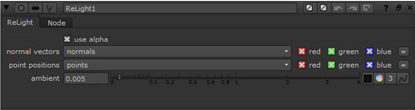
| 5. | 라이트 노드를 light type > point ~로 lights 씬 노드를 통한 입력 또는 다중 라이트. |
| 6. | 원래 장면을 렌더링하는 데 사용 된 카메라를 cam 입력. |
| 7. | 셰이더 (예 : Phong 노드)를 material 입력. 부착 한 셰이더 유형에 따라 필요한 속성을 정의했는지 확인하십시오. 재료 특성 정의에 대한 정보는 객체 재질 속성. |
노트 : 조명 입력이 조명 또는 장면 노드에 연결될 때까지 카메라 입력이 나타나지 않으며 카메라 입력이 연결될 때까지 재료 입력이 나타나지 않습니다.
| 8. | 3D 뷰어로 전환하고 조명을 배치하십시오. |
| 9. | 이미지가 color 입력에 알파 채널이 포함되어 있으며이 효과를 마스크로 사용하여 조명 효과를 제한하고 싶습니다. use alpha. |
| 10. | 필요한 경우 ambient 슬라이더를 사용하여 장면의 전체 주변 조도를 설정합니다. |
| 11. | Relight 노드의 조명 정보를 원본 2D 이미지와 결합하려면 Merge 노드를 operation 로 설정 multiply. Relight 노드를 Merge 노드에 연결하십시오. A 입력 및 2D 이미지를 B 입력. |
도움이되지 않은 죄송합니다
왜 도움이되지 않습니까? (해당되는 모든 것을 체크하세요)
의견을 보내 주셔서 감사합니다.
찾고있는 것을 찾을 수 없거나 워크 플로 관련 질문이있는 경우 시도해보십시오 파운드리 지원.
학습 내용을 개선 할 수있는 방법에 대한 의견이 있으시면 아래 버튼을 사용하여 설명서 팀에 이메일을 보내십시오.
의견을 보내 주셔서 감사합니다.